Paljude uute iOS 13 ja iPadOS-i funktsioonide hulgas on Safari allalaadimishaldur üks meie lemmikuid. See funktsioon muudab allalaadimise, allalaadimiste salvestamise ja salvestatud teabe hankimise imelihtsaks.
Nüüd saate iOS-i ja iPadOS-i Safari seadete abil oma veebiallalaadimistele määrata eelistatud asukoha.
Seda funktsiooni on lihtne seadistada, see on väga intuitiivne ja integreerub hästi teie iPhone'i ja iPadi iCloudi draiviga.
Sisu
- Seotud:
-
Kuhu Safari allalaadimishaldur minu iPhone'is või iPadis minu allalaadimised salvestab?
- Rakenduse Seaded kaudu saate muuta asukohta, kuhu Safari teie allalaaditavad failid talletab
- Muud salvestusvõimalused
- Safari allalaadimishaldur operatsioonisüsteemis macOS Catalina
- Kuidas Safaris allalaadimisi salvestada ja alla laadida?
-
Kokkuvõttes,
- Seonduvad postitused:
Seotud:
- Need 7 iOS 13 funktsiooni parandavad teie digitaalset "elukvaliteeti" alates kiirusest kuni aku kestvuseni
- PSA: macOS Catalina tapab teie 32-bitised rakendused – siin on see, mida peaksite teadma
- 11 asja, mida saate iOS 13-s teha, mida te iOS 12-s teha ei saanud
- Kus on iOS 13 ja iPadOS-i App Store'i värskendused
Kuhu Safari allalaadimishaldur minu iPhone'is või iPadis minu allalaadimised salvestab?
Safari allalaadimishaldur asub teie iPhone'i ja iPadi Safari seadetes. Macis on allalaadimishaldur konfigureeritud olema osa Safari eelistustest.
Apple'i vaikekoht teie allalaadimiseks on teie iCloud Drive, millele pääseb juurde rakenduse Failid kaudu. Inimestele, kes iCloudi ei kasuta, on teie allalaaditavad failid endiselt saadaval rakenduse Failid kaudu, kuid allalaaditavad failid salvestatakse teie kohalikku iPhone'i või iPadi.
Rakenduse Seaded kaudu saate muuta asukohta, kuhu Safari teie allalaaditavad failid talletab
- Puudutage oma iPhone'is või iPadis rakendust Seaded
- Puudutage Safari ja kerige alla jaotiseni "Üldine".

- Allalaadimised asuvad siin vaikeväärtusegaiCloud Drive’
- Erinevate valikute mõistmiseks puudutage iCloudi draivi
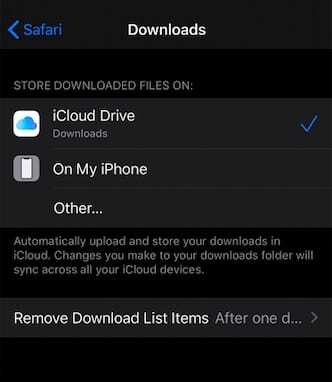
- Säilitage iCloudi vaikedraiv või valige "Minu iPhone'isvõi valige mõni muu, et määrata asukoht oma iDevice'is või ühendatud ja toetatud välisseadmes
Kui valite „Minu iPhone'is”, salvestatakse teie allalaaditavad failid teie iPhone'i või iPadi kohapeal ja need pole teile teistes Apple'i seadmetes saadaval.
Muud salvestusvõimalused
Valida saab ka ‘muu..” ning looge ja määrake oma Safari allalaadimiste salvestamiseks konkreetsed kaustad. Alustamiseks toimige järgmiselt.
- Alustuseks puudutage allalaadimisvalikute hulgast „Muu…”.
- Puudutage valikut "minu iPhone'is"
- Siin näete vaikekausta "Allalaadimised".
- Puudutage ekraani paremas ülanurgas kaustaikooni
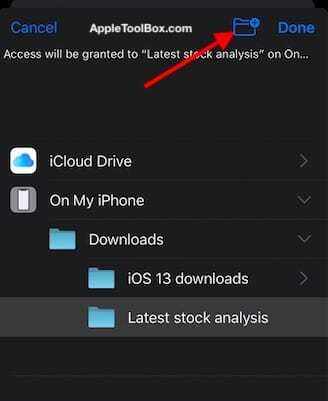
- Looge kaustale nimi ja puudutage valikut Valmis
- Nüüd saate kõik allalaaditavad failid suunata oma iPhone'i sellesse konkreetsesse kausta
Sama protsess töötab iCloud Drive'i valiku puhul.
Saate määrata oma iCloudi draivis olemasolevaid kaustu või luua uusi kaustu, kuhu oma Safari allalaaditavad failid salvestada.
Selle iCloud Drive'i salvestamise eeliseks on see, et saate nüüd kausta linki otse oma kontaktidega jagada. See on uus funktsioon iOS 13 ja iPadOS.
Safari allalaadimishaldur operatsioonisüsteemis macOS Catalina
Allalaadimishaldurile pääsete juurde macOS Catalina Safari eelistuste kaudu.
Kliki Safari > Safari eelistused > vahekaart Üldine.
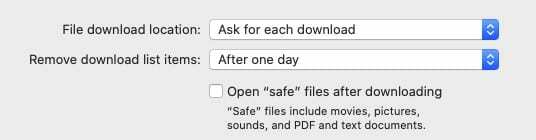
Siin saate määrata oma Safari allalaaditavatele failidele konkreetse allalaadimiste asukoha.
Nii iPhone'is kui ka MacBookis saate Safari allalaadimishalduri kasutamisel valida ka kestuse, mille jooksul allalaaditud üksusi säilitatakse.
Tehke see muudatus, seadistades käsu „Eemalda allalaadimisloendi üksused”.
Siin saate valida "Ärge kunagi kustutage’, ‘käsitsi’, ‘ühe päeva pärastja kui Safarist väljute.
Kuidas Safaris allalaadimisi salvestada ja alla laadida?
Kui sirvite pdf-i või muid veebidokumente Safari abil, võite puudutada lehe linki ja kuvatakse ekraan, mis näitab teile erinevaid valikuid, sealhulgas PDF-i allalaadimise võimalust.
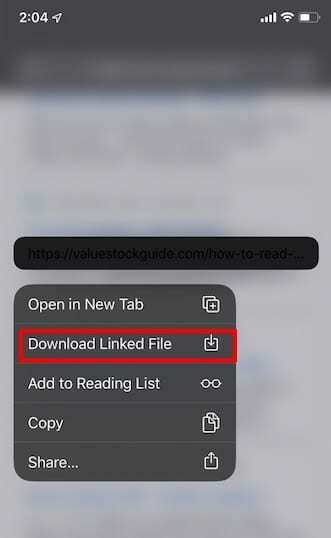
Valige "Laadi lingitud fail alla..." ja kõik. See salvestab lingitud dokumendi automaatselt teie määratud kausta.
Saate kontrollida dokumendi allalaadimise olekut, klõpsates Safari ekraani paremas ülanurgas allalaadimise ikooni.
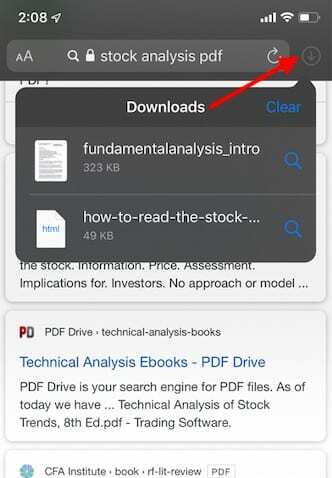
Klõpsake allalaadimise kõrval olevat suurendusikooni ja see avab dokumendi teie ekraanil. Saate dokumendile märkuse lisada ja salvestada selle oma iPhone'i või iCloudi draivi.
Salvestatud dokumendi hilisemaks toomiseks avage oma iPhone'is või iPadis rakendus Failid.
Need dokumendid leiate vahekaardilt „Hiljutised” või saate sirvida ja otsida, kasutades Sirvige vahekaarti failirakenduse allosas.
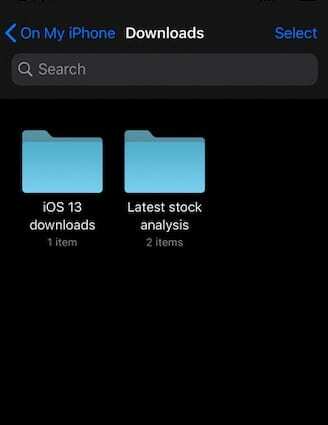
Safari allalaadimishalduris loodud allalaadimiskaustad on saadaval siin.
Samuti saate salvestusruumi salvestamiseks valida kausta tihendamise. Puudutage ja hoidke kausta all ja näete siin valikute loendit, sealhulgas "Tihenda".
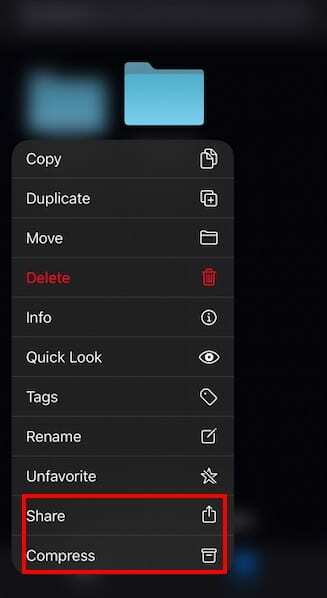
Samuti saate kasutada kausta jagamist ja ühiskasutust AirDropi, Maili, sõnumite ja muude populaarsete valikute kaudu.
Kokkuvõttes,
Uus Safari allalaadimishaldur operatsioonisüsteemides iOS 13 ja iPadOS säästab kindlasti palju aega ja muudab teid allalaadimistega töötamisel produktiivsemaks.
Internetist alla laaditud PDF-i leidmiseks ei pea te enam otsima kõiki salvestatud faile. Saate luua sisu tüübi jaoks alamkaustu, tihendada alamkaustu ja korraldada Safari allalaadimisi lihtsamalt.
Loodame, et teile meeldis see ülevaade uuest Safari allalaadimishaldurist. Palun andke meile teada, kui teil on küsimusi või kommentaare.

Alates A/UX-i varasest Apple'i jõudmisest tehnoloogiast kinnisideeks vastutab Sudz (SK) AppleToolBoxi toimetamise eest. Ta asub Los Angeleses, CA.
Sudz on spetsialiseerunud kõigele macOS-ile, olles aastate jooksul läbi vaadanud kümneid OS X-i ja macOS-i arendusi.
Varasemas elus töötas Sudz, aidates Fortune 100 ettevõtteid nende tehnoloogia- ja ärimuutuspüüdlustes.